Обзор Google Inbox: работать с почтой снова весело
Это более графический, более хорошо организованный центр электронной почты с такими функциями, как отложенное чтение, предпросмотр вложений, автоматические ярлыки и категории и умный поиск. Если для вас нулевое количество непрочитанных писем в почте – недостижимая мечта вроде Шанду, Inbox может вам помочь наконец-то приручить дикого вепря электронной почты.
На данный момент для доступа к приложению нужно послать в Google запрос по электронной почте, однако есть вероятность, что однажды оригинальное мобильное приложение Gmail, а может и настольная версия полностью уступят место этому более продвинутому приложению. И можете мне поверить, оно весьма продвинуто, хоть сразу это не очень заметно по его блочному и дружелюбному интерфейсу.
Читает почту за вас
Начать с того, что приложение анализирует язык входящих писем и автоматически сортирует их по нескольким основным разделам: путешествия, покупки, финансы, социальное, оповещения, форумы и акции. Эти разделы вынесены на навигационную панель в левой части:
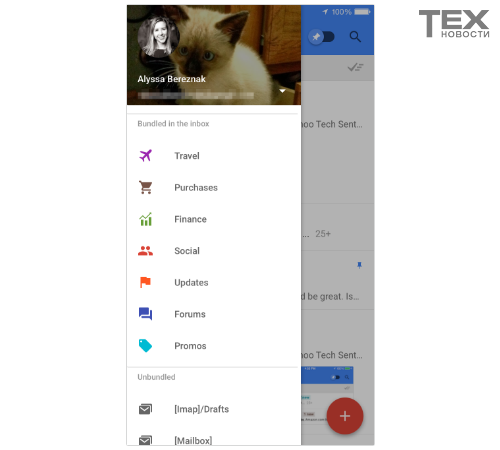
Эти ярлыки вы будете видеть и внутри самой почты. Каждой категории соответствует уникальная иконка и цвет текста, они показаны как метки над письмами (настоящий подарок для такого человека, как я, который не настолько организован, чтобы создать ярлыки и помечать ими письма самостоятельно). Например, все письма, относящиеся к финансовым транзакциям, выплатам по кредиту или акциям, находятся под зеленой иконкой диаграммы. Бронь билетов на поезд или самолет обозначается фиолетовым самолетиком, ну и так далее.
Эти категории особенно выручают, когда Inbox анализирует содержание письма и показывает важную информацию из него. Например, под коричневой иконкой тележки собраны письма о покупках, при этом тут же выводятся картинки этих покупок и статус доставки. Теперь мне не нужно открывать скучные автоматизированные письма, чтобы узнать, что купленная в Anthropologie свечка уже выслана, а заказанный в Amazon зонт отсутствует на складе. (Я в курсе, что подобное автоматизированное цифровое подглядывание причиняет беспокойство людям, помешенным на конфиденциальности. Если вы к ним относитесь, просто не используйте данное приложение.)
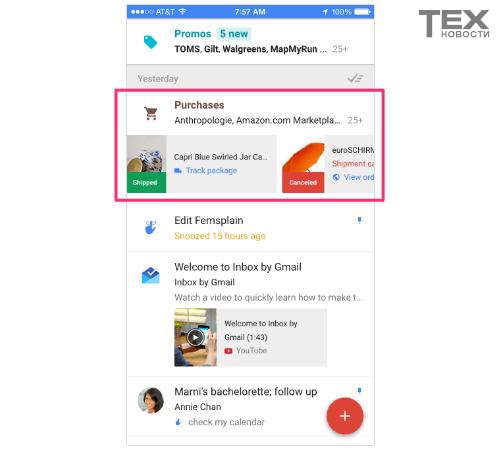
Польза от таких информационных выжимок очевидна не сразу, но на самом деле это огромное подспорье, если вспомнить, что сегодня электронная почта используется как своеобразный персональный центр данных. Когда я на телефоне открываю электронную почту, я обычно не планирую прочитать 20 сообщений. В этот момент я обычно или на углу улицы, или в транспорте, или идет дождь. Я хочу найти или номер заказа, или адрес, или время встречи. И такая автовыборка помогает уменьшить шум и сделать то, что мне нужно, быстро и без головной боли.
Еще одна полезная функция позволяет просмотреть несколько вложений сразу под строкой темы. Так можно сразу увидеть фотографию с Craigslist или смешных кошек и не вспоминать, кто, что и когда вам прислал. Это большой шаг вперед по сравнению с нынешним приложением Gmail, в котором нет даже традиционного значка скрепки для выделения писем с файлами и изображениями.
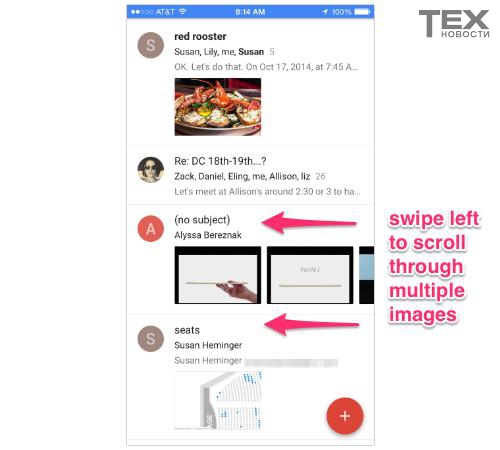
Это Google, а значит должен быть поиск
В приложении используется новый подход к поиску писем. Любой запрос можно ввести естественным языком, например «сотовый телефон Тима», и специально настроенный поиск покажет вам 7-значный номер, связанный с именем Тим (даже если в электронном письме нет слова «телефон»).
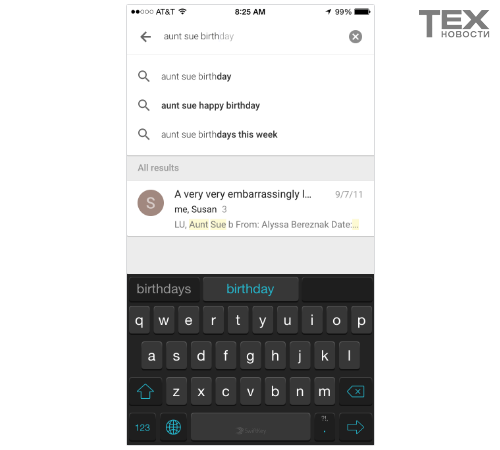
Можно быстро создать напоминание или написать письмо людям, с которыми вы недавно контактировали – для этого нужно нажать на большую красную кнопку с крестиком в нижнем правом углу домашнего экрана. Это большой шаг вперед по сравнению с крошечными и незаметными карандашиками вверху экрана.
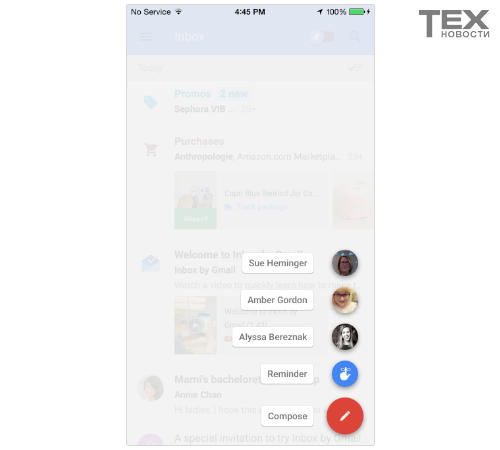
Но есть и более радикальные нововведения, например возможность отложить, прикрепить или смахнуть сообщение в зависимости от срочности и вашего желания его читать. Например, если провести пальцем налево по строке темы, появится рамка с предложением создать напоминание об этом письме. Полагаю, это поможет решить старую проблему «похороненных» писем, которые мы когда-то читали, а потом забыли, потому что сразу после этого встретили друга, да и вообще, порой просто невозможно реагировать на все письма.

Далее, когда вы открыли и действительно прочитали письмо, вы можете «прикрепить» его. Например, вы точно знаете, что скоро потребуется к нему вернуться. Для этого нужно нажать на значок с силовой кнопкой вверху страницы, и письмо перенесется в специальную папку прикрепленных писем. Теперь его можно быстро увидеть, нажав на переключатель с изображением кнопки – будут показаны только напоминания и важные сообщения. При желании можно «смахнуть» в сделанные все входящие, кроме прикрепленных.
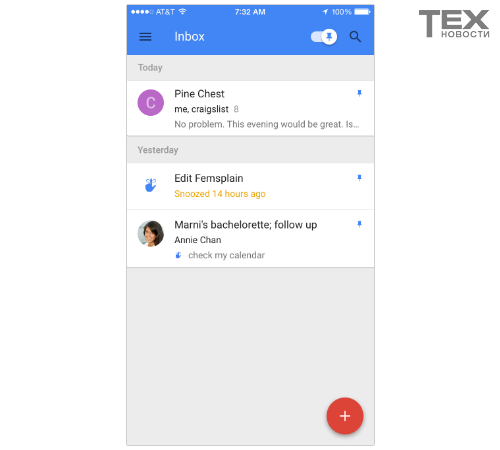
Прикрепить, смахнуть или проигнорировать
И вот здесь приложение начинает несколько озадачивать. Например, мне пока неясно, какие сообщения нужно прикреплять во входящих, а какие – смахивать направо, чтобы убрать в «сделанные». Я понимаю, что Google хочет решить проблему 7000 непрочитанных писем во входящих с красной иконкой, но я недостаточно себе доверяю, чтобы точно знать, что нужно прикреплять, а что – смахивать. У меня постоянно всплывают какие-то старые планы и обсуждения, и нужно изрядно подумать, чтобы определиться, какие из них достаточно важны, чтобы их оставлять. Может быть, поэтому мне никогда не увидеть почты без непрочитанных писем. А может быть, раз я еще не сошла с ума, это не так уж и плохо.
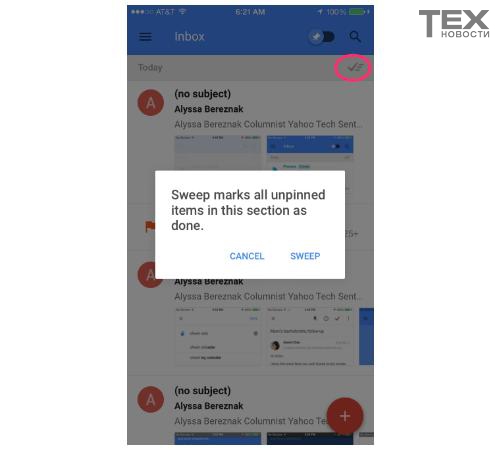
Думаю, поначалу можно вообще не использовать прикрепление и смахивание. В любом случае Google Inbox – это отличный инструмент организации. Попробуйте его при первой же возможности. Может быть, вы станете более ответственным человеком.
Об авторе: Алисса Березнак (Alyssa Bereznak) – журналист, автор Yahoo! Tech. До этого работала в Vanity Fair.

Источник: inoblogger.ru
Предыдущий материал
Проект Nixie: летающая камера-браслет
Люди также читают:
Оставить комментарий
Прежде чем оставить комментарий, залогиньтесь или войдите через аккаунты социальных сетей






































